一、文件传输相关解答
1.1、如何实现在目标主机上挂载行云管家云盘
问题解答:
行云管家在目标Windows里挂载云盘,原理是利用RDP协议本身进行实现的,RDP协议允许挂载用户的文件系统;
1.2、行云管家文件传输时是走的什么协议?
问题解答:
行云管家文件传输走的是sftp协议,一般所有服务器默认都配有sftp的;
1.3、是否支持文件批量下载和文件夹下载
问题解答:
(1)SaaS版:当前不支持文件批量下载以及文件夹下载;
(2)私有部署:在网盘菜单页面,支持文件批量下载以及文件夹下载;
(3)私有部署:远程会话右边栏文件传输页面,当前不支持文件批量下载以及文件夹下载;
但可以通过把文件上传到主机网盘,然后去网盘菜单页面里进行文件批量下载以及文件夹下载操作;
(4)可以把文件夹及文件进行压缩,通过传输单个压缩包方式进行文件传输;
1.4、网盘能否提供共享链接给普通用户进行下载?
问题解答:
(1)行云管家网盘主要用于文件传输,而非作为共享,不会用作存储用途;
(2)普通用户可以通过菜单页面的团队网盘来共享文件给内部团队成员;
1.5、文件传输是否支持断点续传
问题解答:
(1)浏览器是无法实现断点续传的,所以当前无法支持断点续传;
(2)建议使用行云管家本地工具WinSCP等传输工具来做传输;
1.6、远程会话左下角的速率是什么?
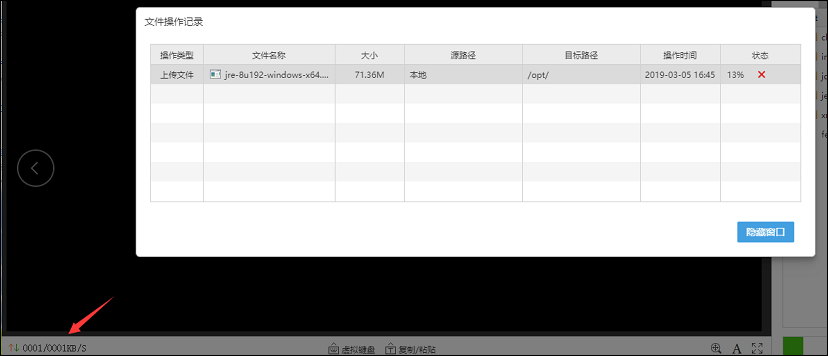
问题解答:
这里左下角显示的不是文件传输速度,是当前会话的延迟速率;
1.7、文件夹传输过程中是否会显示大小?
问题解答:
在文件夹的文件传输过程中,文件夹的大小会显示为0;
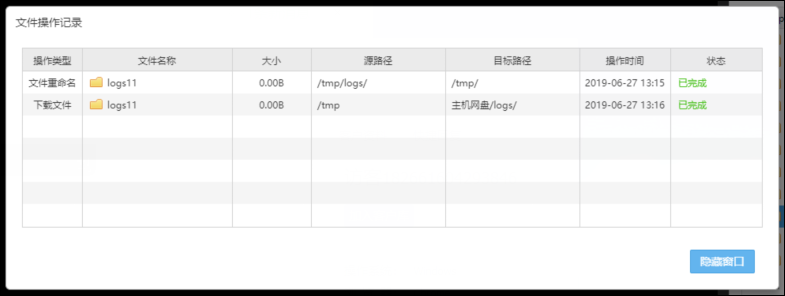
1.8、文件传输速度是如何计算的?
问题解答:
如图文件传输速率算法,50M的文件上传时间=50*8/1.68计算结果大概是四分钟;
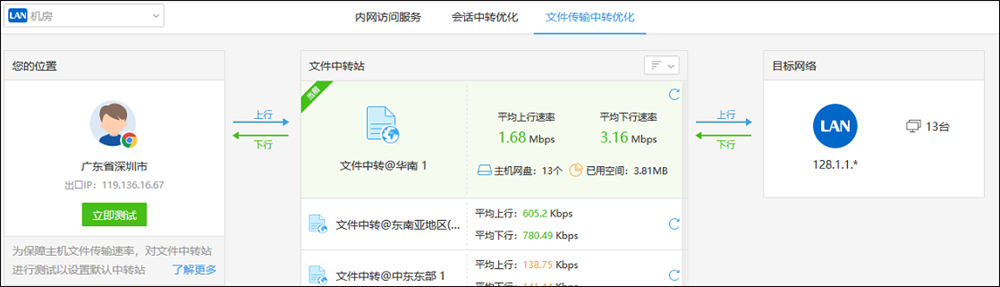
(2)建议使用行云管家本地工具WinSCP等传输工具来做传输;
1.9、文件传输区域优化(SaaS)
在文件传输过程中,如果我们通过公网传输,很显然会受到公网带宽的限制,并且传输还会和业务系统争夺宝贵的公网带宽资源,严重影响应用质量。
针对这个现象,我们特别对于云主机提供了文件传输区域优化的特性:将主机网盘部署在云主机同一个内网中,充分利用云厂商内网千兆带宽的优势。用户只要使用“内网IP访问”(了解如何启用内网访问)访问云主机,便能够获得10~30Mbps峰值速率(即1.25MB~3.75MB)的“极速文件传输”,无需占用用户云主机的公网带宽。
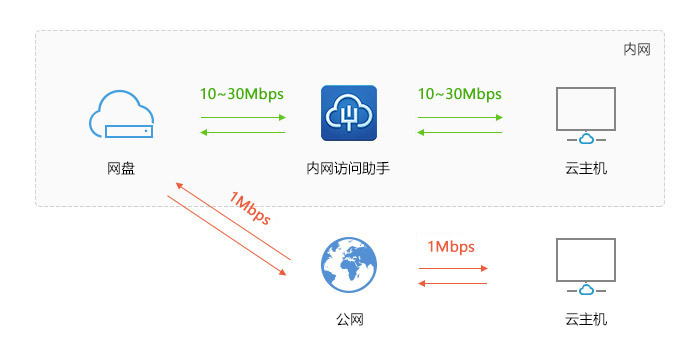
在分配主机网盘时,为了保证主机网盘和云主机位于同一内网,我们将主机网盘部署在云厂商的对象存储资源中,这样就实现了云主机和主机网盘的内网互通。但这种方案存在一个缺点:要求云厂商在云主机所在区域内部署有对象存储资源。 而目前云厂商开通的对象存储资源有限,因此如果云主机所在的区域不支持对象存储,将导致云主机无法获得文件传输区域优化的特性,目前能够支持文件传输区域优化的区域列表如下:
云厂商
区域
区域简称
阿里云
华南1
cn-shenzhen
华北1
cn-qingdao
华北2
cn-beijing
华北3
cn-zhangjiakou
华北5
cn-huhehaote
华东1
cn-hangzhou
华东2
cn-shanghai
香港
cn-hongkong
亚太东北1(东京)
ap-northeast-1
亚太东南 1 (新加坡)
ap-southeast-1
亚太东南 2 (悉尼)
ap-southeast-2
美国东部 1 (弗吉尼亚)
us-east-1
美国西部 1 (硅谷)
us-west-1
欧洲中部 1 (法兰克福)
eu-central-1
中东东部 1 (迪拜)
me-east-1
腾讯云
北京一区(华北)
tj
北京
bj
上海(华东)
sh
广州(华南)
gz
成都(西南)
cd
香港
hk
新加坡
sgp
多伦多
ca
法兰克福
ger
文件传输时,如果是阿里云或腾讯云主机且使用内网IP访问,则不会消耗云资源的带宽资源,但是其它主机还是会消耗带宽的。除以上区域云主机外,都不支持文件传输区域优化特性,文件将通过公网来传输。
二、文件传输问题处理
2.1、为什么所有主机网盘里的文件数据都没有了?
问题解答:
请咨询管理员或其他用户是否切换了文件传输中转,如果切换了会使得数据丢失,无法再获取原网盘数据;
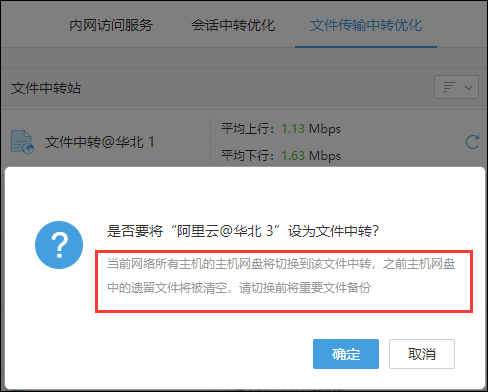
2.2、远程会话时往网盘传输文件提示:您需要权限来执行操作
GUANJIA上的YUNPAN远程桌面连接的磁盘上,且右边文件传输是显示Proxy宿主机系统时间不同步
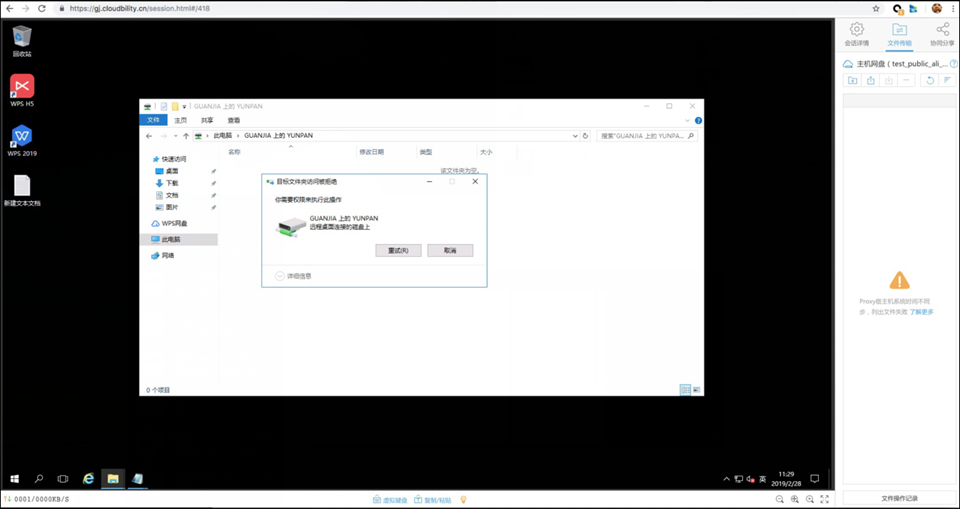
问题解答:
(1)请检查Proxy宿主机、浏览器当前电脑的时间是否正确;
(2)请检查行云管家门户网站->团队管理->权限管理->功能授权->基础运维->文件传输里的网盘资源权限设置是有进行授权;
(3)请检查Proxy宿主机负载资源(磁盘、CPU、内存)是否已满;
2.3、远程会话时提示:XXX上传文件失败
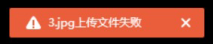
问题解答:
这一般是因为时间不正确导致的上传失败,请检查Proxy宿主机、目标主机、当前浏览器所在电脑的时间是否正确;
2.4、远程会话时提示:上传失败(Networkerror)或上传失败(Requ...)
问题解答:
(1)请检查Proxy宿主机、目标主机、当前浏览器所在电脑的时间是否正确;
(2)请检查浏览器的扩展程序中是否安装有ADblock等浏览器插件;
2.5、文件传输时提示:上传失败(NetworkingError)
问题解答:
(1)请检查Proxy宿主机、目标主机、当前浏览器所在电脑的时间是否正确;
(2)请检查行云管家门户服务器、Proxy宿主机的磁盘空间是否已满;
2.6、远程会话时点击上传文件,选择文件后点打开没有反应
问题解答:
行云管家使用了大量的HTML5特性,其他浏览器兼容性可能较差,建议您更换谷歌或火狐浏览器使用即可;
2.7、远程会话时提示:上传文件失败Permission denied
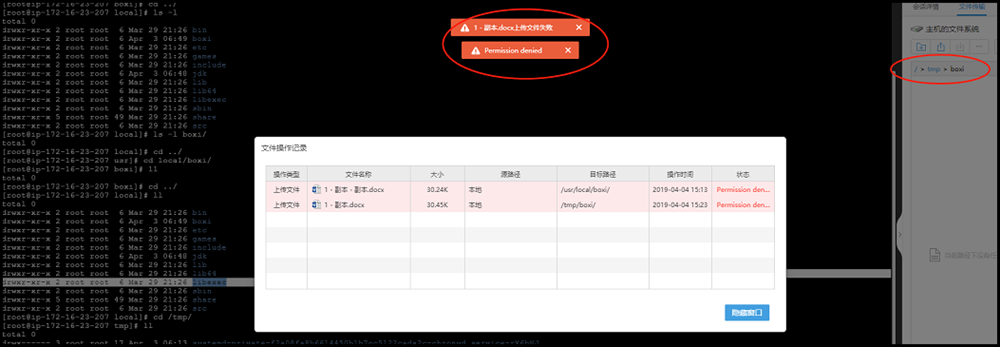
问题解答:
(1)请检查该用户是否有该文件夹权限,可以尝试上传到其他权限较低的文件夹(例如/tmp)看是否能上传成功,或者可以临时通过命令设置该文件夹权限为chmod -R 777 /home/mypackage
(2)如果用户登录会话时使用的是普通用户A,那么登录进去后再切换为root用户,此时右边栏网盘用户默认还是普通用户A,也会出现文件夹无权限问题,用户可以在登录会话时直接用root等有文件夹权限的用户进行登录;
2.8、远程Windows会话时看不到挂载的网盘
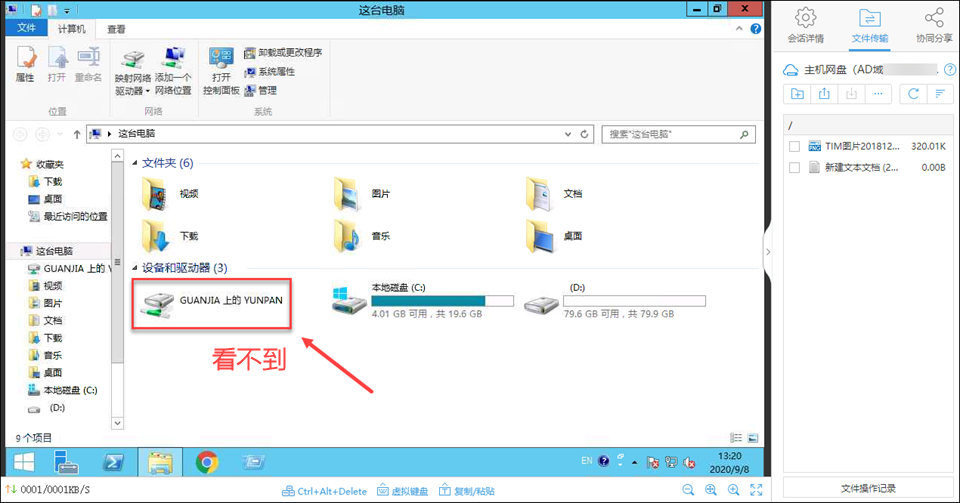
问题解答:
有可能是因为目标主机自身系统组策略设置导致的,请参照如图处理,打开Windows系统的本地组策略编辑器(在运行里输入gpedit.msc),然后依次点击计算机配置->管理模板->Windows组件->远程桌面服务->远程桌面会话主机->设备和资源重定向->不允许驱动器重定向改为已禁用;
设置完成后请重新打开会话看是否会显示云盘,如果没有显示,还可以重启目标主机系统后重新连接查看;

2.9、远程会话时提示:同时选择的文件过多,请先行打包再统一传输

问题解答:
下载文件夹保存到网盘时,文件传输时是有限制文件数量的,大于2048就会超出限制;
2.10、文件传输时一直显示正在准备下载(0%)
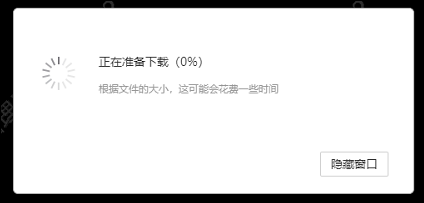
问题解答:
请检查行云管家门户服务器、Proxy宿主机的磁盘空间是否已满;
2.11、您没有主机文件管理的功能权限,无法进行文件传输
访问会话时右边栏文件传输里提示:您没有主机文件管理的功能权限,无法进行文件传输,如有需要,请联系团队管理员;
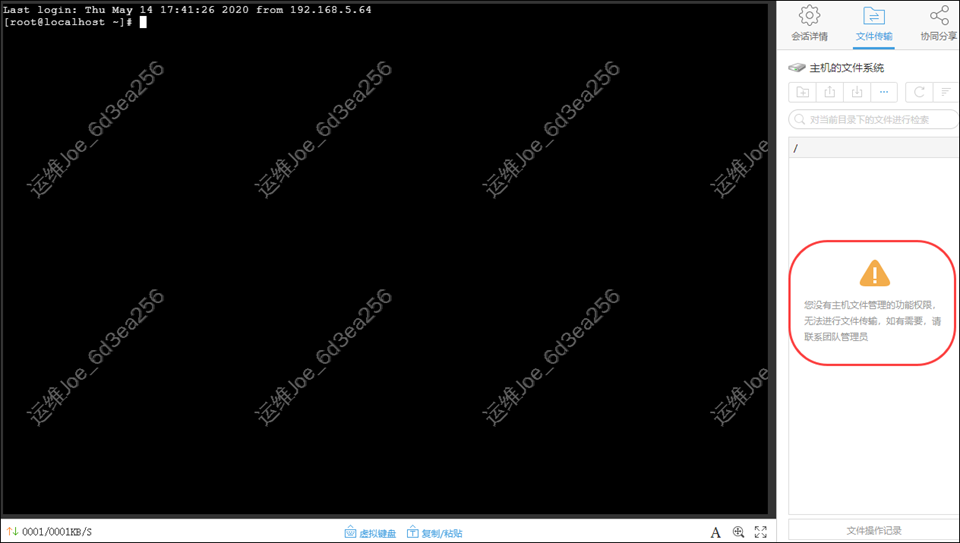
问题解答:
如下图,请直接对“功能授权”里的“主机文件管理”进行对象授权即可,授权给需要使用会话文件传输功能的用户(如果所有用户都需要该功能,请直接授权“所有成员”这个“角色”即可);
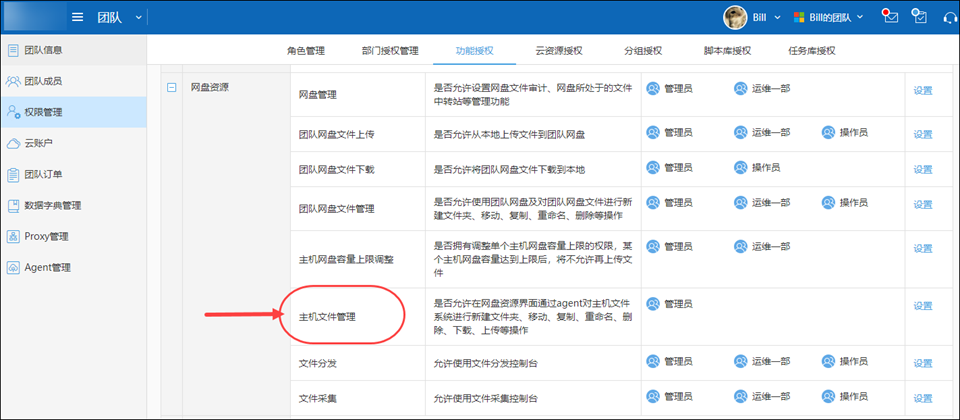
2.12、主机文件里显示由于权限限制,无法获取磁盘分区信息(4.19及之前版本)
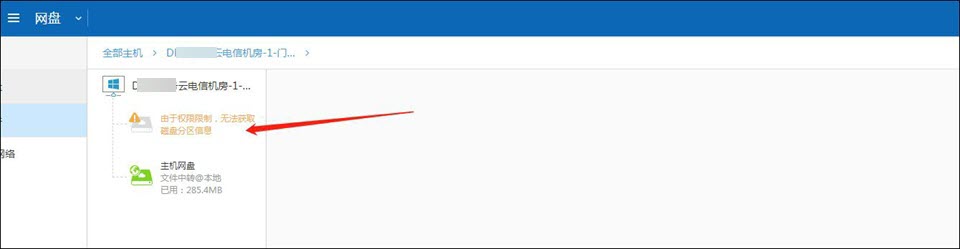
问题解答:
这是因为在“功能授权”里,没有“主机”下的“行云管家Agent权限”;
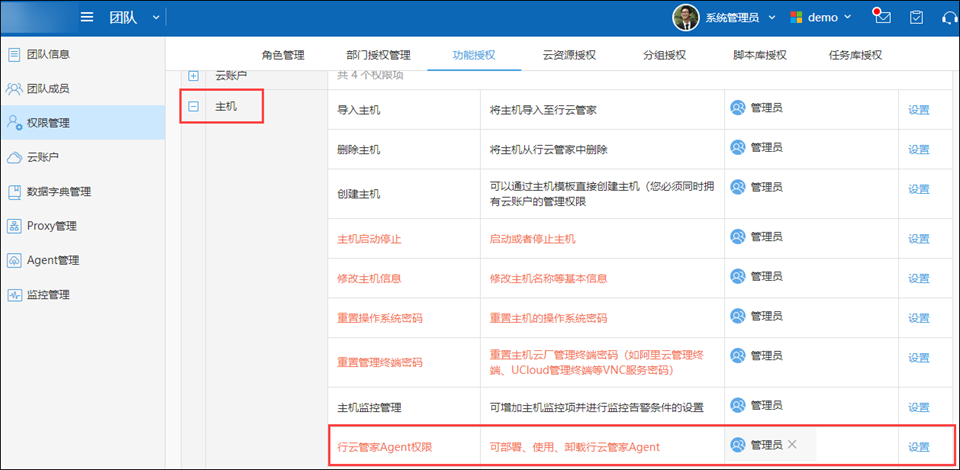
2.13、不能选择空文件或文件夹

问题解答:
(1)请不要选择空文件(0KB的文件也不行)或文件夹(文件夹下只有0KB的文件也不行);
(2)请使用谷歌或火狐浏览器,IE浏览器及其他浏览器HTML5兼容性较差,可能会有该报错;